
- •Лабораторный практикум решения задач по оценке прочности несущих конструкций наземных транспортных средств в системах
- •Часть II
- •Введение
- •Решатель
- •Постановка задачи
- •Создание базы данных
- •Построение геометрии
- •Построение конечно- элементной модели (кэм)
- •Задание нагрузки и граничных условий
- •Решение задачи
- •Просмотр результатов расчета
- •Структура файла msc.Nastran (*.Bdf)
- •Описание некоторых команд и карточек задания модели в файле msc.Nastran
Построение конечно- элементной модели (кэм)
Программа MSC.Patran является инструментом для построения КЭМ с возможностью автоматического разбиения на элементы. В библиотеке программы имеется широкий список типов элементов позволяющий моделировать большой круг задач. Для построения КЭМ заданной конструкции мы будем применять два типа элементов: балочные и пластинчатые. Все конечные элементы имеют свою топологию и свойства.
Запускаем
приложение для построения КЭМ
![]() .
В нашем случае мы будем применять
автоматическое разбиение кривых и
поверхностей. Перед тем, как построить
конечно-элементную сетку, определим
размер элементов по кривым и границам
поверхностей.
.
В нашем случае мы будем применять
автоматическое разбиение кривых и
поверхностей. Перед тем, как построить
конечно-элементную сетку, определим
размер элементов по кривым и границам
поверхностей.
Определяем равномерный размер (100 мм) сетки на кривых: Action=> Create, Object=>Mesh Seed, Type=> Uniform, Element Length (L) или Number of Elements в зависимости от того, как задается размер элемента: либо по его длине, либо по количеству: Length=> 100, Curve List=> Curve 1:90.
Определяем равномерный размер (100 мм) сетки на границах поверхностей: Action=> Create, Object=>Mesh Control, Type=> Surface, Global Edge Length=> 100, Select Surface=> Surface 1:36.
Строим балочные элементы на кривых: Action=> Create, Object=>Mesh, Type=> Curve, Topology=> Bar2, Curve List=> Curve 1:90, Apply.
Строим сетку пластинчатых четырехугольных элементов на поверхностях: Action=> Create, Object=>Mesh, Type=> Surface, Element Shape=> Quad, Mesher=> IsoMesh. Если поверхность не изопараметрическая, а более сложная, то применяется способ разбивки Paver, Topology=> Quad4, Surface List=> Surface 1:36, Apply.
В MSC.Patran геометрические модели могут состоять из множества геометрических областей, имеющих общие границы. Создание конечно- элементной сетки производится в каждой области отдельно. Это означает, что по общей геометрической границе разбиваемые области будут иметь совпадающие узлы, но не связанные между собой. Модель получается состоящей из нескольких не связанных между собой областей. Для слияния отдельных областей по совпадающим узлам применяется действие: Equivalence: Action=> Equivalence, Object=>All, Method=>Tolerance Cube, Equivalencing Tolerance=> 0.005, Applay.
Для правильного получения результатов по пластинчатым элементам необходимо, чтобы нормали элементов отдельных областей были направлены в одну сторону. Поэтому следует проверять направление нормалей пластинчатых элементов и при необходимости повернуть их надлежащем образом: Action=> Verify, Object=> Element, Test=> Normals, Draw Normal Vector, Display Only, Apply.
На рис.9 показана сетка конечных элементов модели.
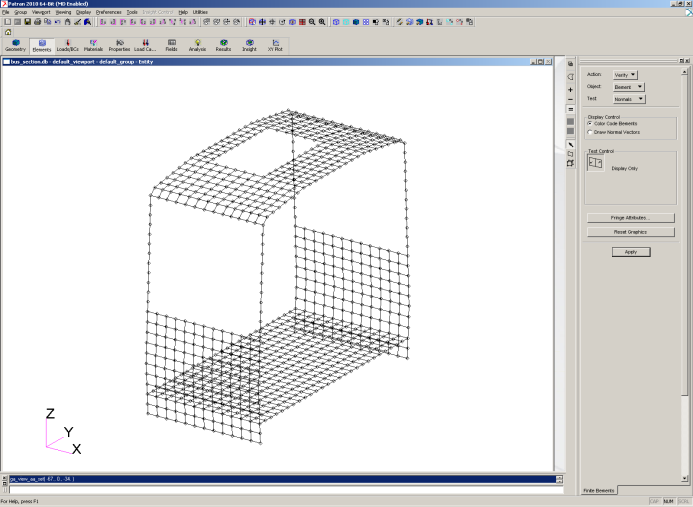
Построенные конечные элементы пока не обладают физическими и геометрическими свойствами. Для определения физический свойств необходимо задать материал, из которого изготовлена конструкция.
Рис. 9. Сетка конечных элементов
Запускаем приложение для создания материала
Для
создания геометрических свойств
элементов запускаем
приложение
![]() .
Задаем
свойства швеллера, например с размерами
сечения 100х50х5, для основания секции:
Action=>
Create,
Object=>
1D,
Type=>
Beam,
Property
Set
Name=>
bar_01,
Options=>
General
Section,
Standard
Formulation.
Нажимаем
кнопку Input
Properties
для ввода данных характеристик. В окне
Input
Properties
заходим
в окно для создания сечений
.
Задаем
свойства швеллера, например с размерами
сечения 100х50х5, для основания секции:
Action=>
Create,
Object=>
1D,
Type=>
Beam,
Property
Set
Name=>
bar_01,
Options=>
General
Section,
Standard
Formulation.
Нажимаем
кнопку Input
Properties
для ввода данных характеристик. В окне
Input
Properties
заходим
в окно для создания сечений
![]() .
В
окне
Beam
Library задаем
следующее:
Action=> Create, Object=> Standard Shape, Method=> Nastran
Standard даем
название
сечению
New
Section
Name=>
shv_100x50x5,
выбираем
тип сечения
.
В
окне
Beam
Library задаем
следующее:
Action=> Create, Object=> Standard Shape, Method=> Nastran
Standard даем
название
сечению
New
Section
Name=>
shv_100x50x5,
выбираем
тип сечения
![]() и задаем его размеры W=>50,
H=>100,
t=>5,
t1=>5.
Нажимаем
кнопку Calculate/Display
для
просмотра сечения и его характеристик
на экране (рис.10).
и задаем его размеры W=>50,
H=>100,
t=>5,
t1=>5.
Нажимаем
кнопку Calculate/Display
для
просмотра сечения и его характеристик
на экране (рис.10).
З
Рис. 10. Геометрические характеристики сечения
акрываем окно с сечением, нажимаем кнопку OK в окне Beam Library и возвращаемся в окно Input Properties. В строчке Section Name появилось имя сечения shv_100x50x5, которое мы создали. Определяем материал Material Name=>m:steel выбрав его из списка
Для визуального просмотра расположения балочных элементов и их сечений в пространстве необходимо изменить способ отображения их на графическом окне модели. Для этого выбираем в строке меню: Display, Load/BC/Elem.Props… , Beam Display=>3D:FullSpan.
В оконном проеме заданной секции применяются элементы со сложным сечением, которое получено из стандартного квадрата 40х40х1.5 и уголка 25х25х1.5. Для задания его свойства необходимо построить поверхность, которая описывает данное сечение. Создаем сначала группу, в которой будет находится эта поверхность. В строке меню Group, Create…, Action=> Create, Method=> Select Entity, New Group Name=> slozh_sech, ставим галочку Make Current для того, чтобы все дальнейшие построения относились бы к этой группе, нажимаем Apply. Строим поверхность сечения при помощи приложения . На рис. 11 показана построенная поверхность сложного сечения.
По аналогии с рассмотренным выше, определяем свойство сложного сечения. При этом в окне Beam Library выставляем его параметры Action=> Create, Object=> Arbitrary Shape, Method=> Boundary Loops, New Section Name=> slozh_sech, Option=> Select Surface. В появившемся окне Select Surface выбираем поверхность сечения Select Surface=> Surface 37. В полученной таблице определяем точки вывода напряжений. Также можно визуально посмотреть данное сечение и его характеристики (рис.12), нажав на кнопку Calculate/Display.
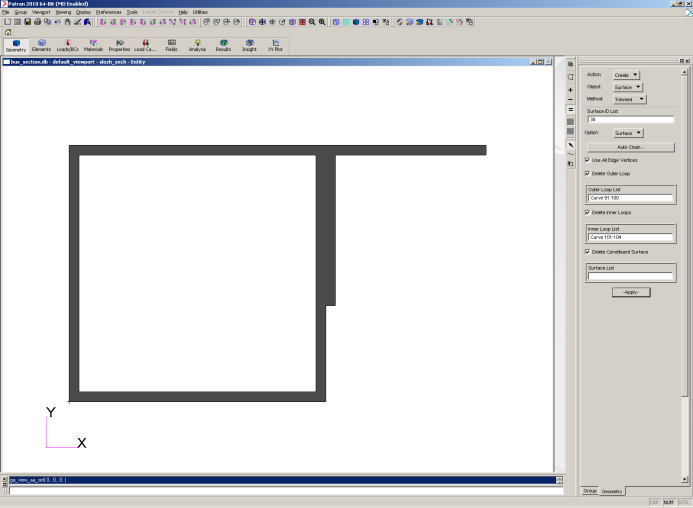

Рис. 11. Поверхность сложного сечения
Рис. 12. Геометрические характеристики сложного сечения
Меняем текущую группу на группу, где у нас построена вся модель и отображаем ее на экране: Group, Post…, Action=> Post, Select Groups to Post=> default_group, Apply.
З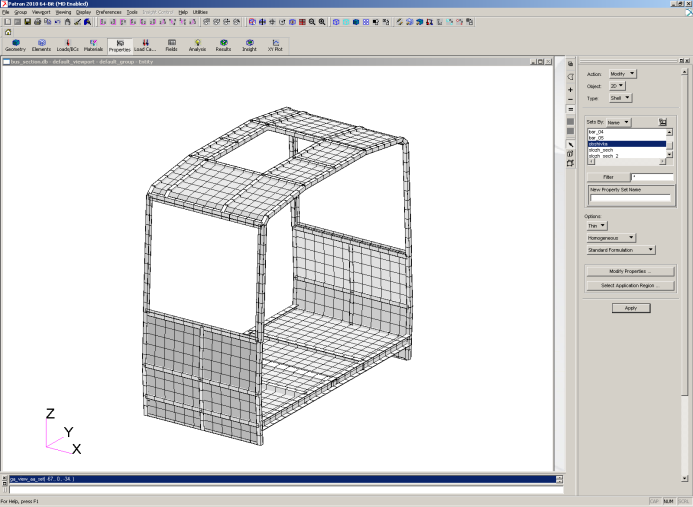
Рис. 13. Конечно-элементная модель секции
адаем свойство пластинчатых элементов: Action=> Create, Object=> 2D, Type=> Shell, Property Set Name=> obshivka, Options: Thin, Homogeneous, Standard Formulation. Нажимаем кнопку Input Properties для ввода данных характеристик. В окне Input Properties определяем материал Material Name=>m:steel, выбрав его из списка , ранее созданного, задаем толщину пластин Thckness=> 1, нажимаем OK. Нажимаем кнопку Select Application Region…, выбираем элементы, которые будут иметь данное свойство Select Members=> Elm 448:1251, нажимаем ADD для добавления в список и выходим из окна выбора кнопкой OK. Нажимаем кнопку Apply и заканчиваем создания свойства с именем obshivka. На рис. 13 показана конечно- элементная модель секции кузова автобуса с заданными свойствами.
